WinRAR 추출 시 체크섬 오류를 수정하는 방법
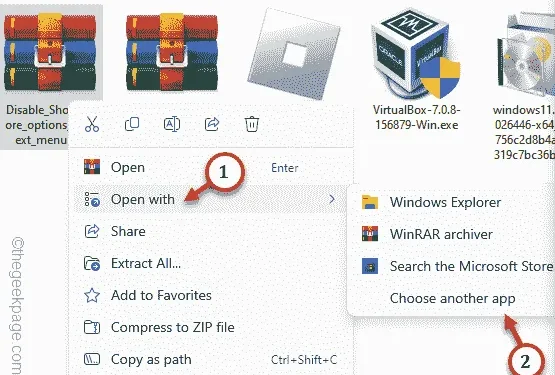
WinRAR을 사용했지만 체크섬 오류가 발생한 적이 없는 사용자를 찾는 것은 어렵습니다. 체크섬 오류는 추출 과정에서 흔히 발생합니다. 체크섬 오류는 파일 전송 중 파일 손상 가능성을 나타냅니다. 파일을 성공적으로 추출하기 위해 이 체크섬 오류를 수정하기 위해 적용할 수 있는 몇 가지 수정 사항이 있습니다.
수정 1 – 깨진 비트 유지 사용
일반적으로 WinRAR은 손상된 파일 구성 요소가 아카이브에서 감지된 경우에만 이 CheckSUM 오류 메시지를 표시합니다.
1단계 – 이 해결 방법을 사용하려면 압축 파일의 위치에 도달하세요.
2단계 – 압축 파일을 마우스 오른쪽 버튼으로 탭하고 ‘WinRAR>”
상황에 맞는 메뉴에서 선택하세요.
3단계 – 마지막으로 ‘여기서 추출…‘을 클릭합니다.
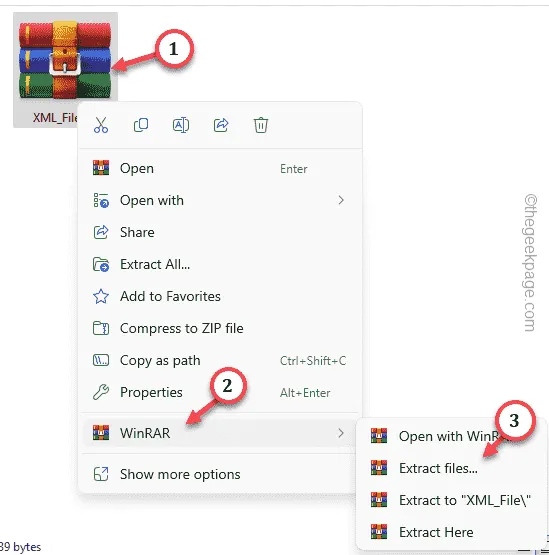
4단계 – 추출 패널이 나타나면 확인 ‘깨진 파일 보관‘ 상자
5단계 – 그런 다음 ‘확인‘을 탭하여 추출 프로세스를 시작합니다.확인” 아>
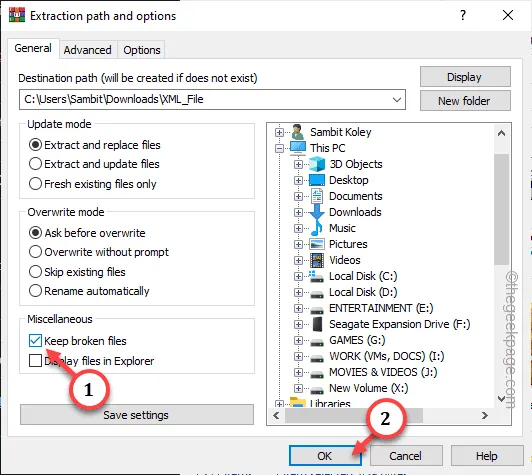
이번에는 추출 과정에서 CheckSUM 오류가 발생하지 않습니다.
그러나 코어 파일이 손상된 경우 손상된 파일은 도움이 되지 않습니다.
수정 2 – 아카이브 복구
WinRAR에는 응용 프로그램에 바로 복구 기능이 내장되어 있습니다. 이 도움을 받아 손상된 아카이브 파일을 복구할 수 있습니다.
1단계 – 먼저 WinRAR을 사용하여 압축 파일을 열어야 합니다. 따라서 WinRAR에서 영향을 받은 파일을 여십시오.
2단계 – 파일이 로드되면 ‘도구‘ 메뉴로 이동합니다. 아>
3단계 – 그런 다음 ‘아카이브 복구‘를 탭하여 복구 작업을 실행합니다. 보관 파일입니다.
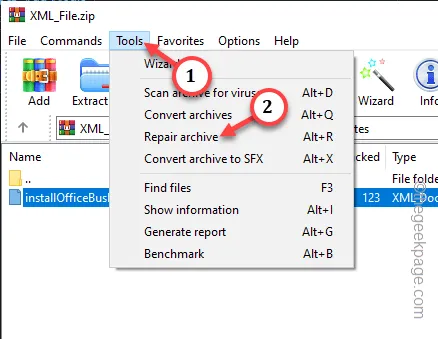
일반적으로 WinRAR은 파일의 일부를 사용하여 전체 패키지 파일을 복구하거나 압축 파일 전체를 다시 빌드합니다. 따라서 파일의 작은 조각만 누락된 경우
수정 3 – 다른 추출기 앱 사용
체크섬 오류 없이 압축 파일의 압축을 풀 수 있는 다른 무료 추출기 앱도 있습니다.
1단계 – 최신 버전의 7z로 이동하고 ‘다운로드‘를 탭하여 다운로드하세요. 7z 설정 파일입니다.

2단계 – 이제 7z 설치 파일을 실행하세요.
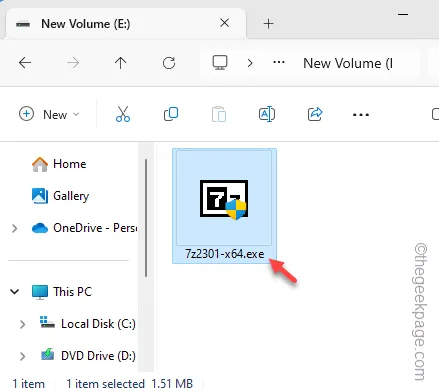
3단계 – 설치 프로그램을 진행하고 설치를 완료합니다.
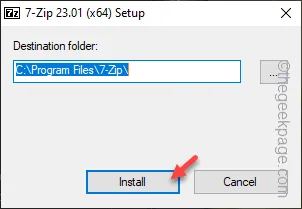
4단계 – 설치 단계가 완료되면 zip 파일로 돌아갑니다.
5단계 – 그런 다음 압축 파일을 마우스 오른쪽 버튼으로 클릭하고 ‘다음 프로그램으로 열기> ” 옵션을 선택하세요.
6단계 – 이제 ‘다른 앱 선택‘을 탭하세요.
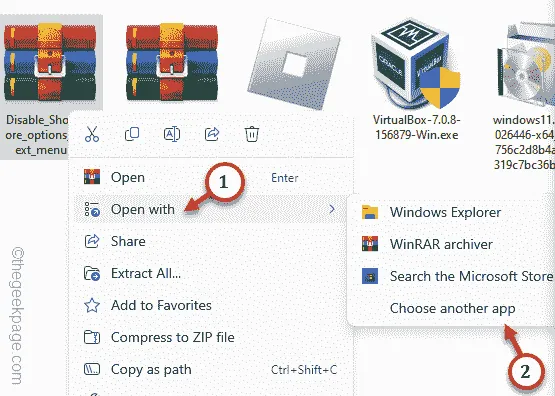
7단계 – 전체 앱 목록을 아래로 스크롤하고 ‘CPC에서 앱 선택
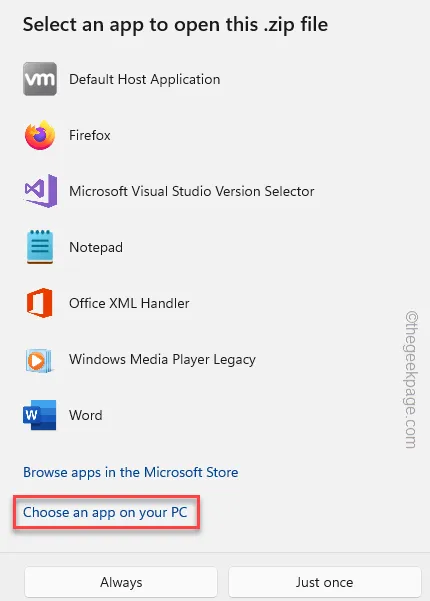
8단계 – 7zip 설치 위치로 이동합니다. 기본 위치는 –
C:\Program Files-Zip
9단계 – 여기로 이동하여 ‘7z.exe‘를 선택하고 ‘를 탭하세요. 열기“.
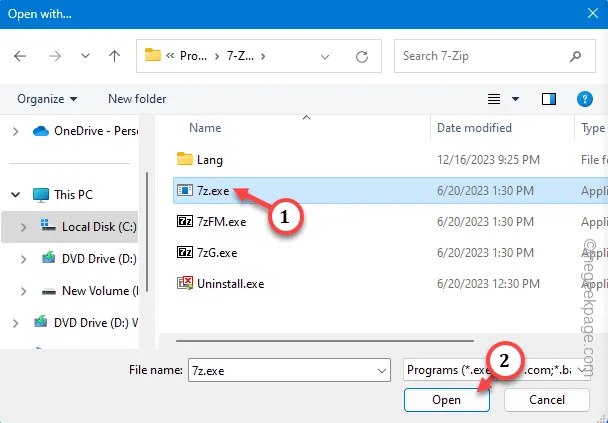
10단계 – 앱 사용 창으로 돌아가서 ‘7-Zip 콘솔
11단계 – 마지막으로 ‘한 번만‘을 탭하세요.
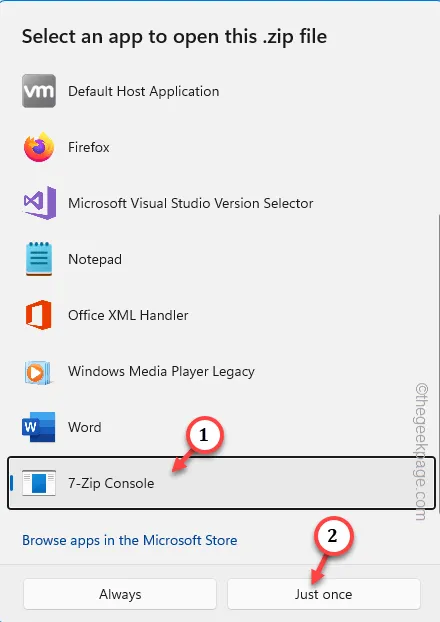
이제 7z 앱을 사용하여 파일 추출을 완료하고 확인하십시오. CheckSUM 오류가 다시 발생하지 않습니다.
수정 4 – 파일의 다른 복사본 얻기
장치의 압축 파일이 손상되었을 수 있습니다. 따라서 다른 버전의 파일을 구하는 것을 고려해 보세요. 파일을 이메일 첨부파일로 받은 경우 보낸 사람에게 동일한 파일을 다시 보내달라고 요청할 수 있습니다.


답글 남기기